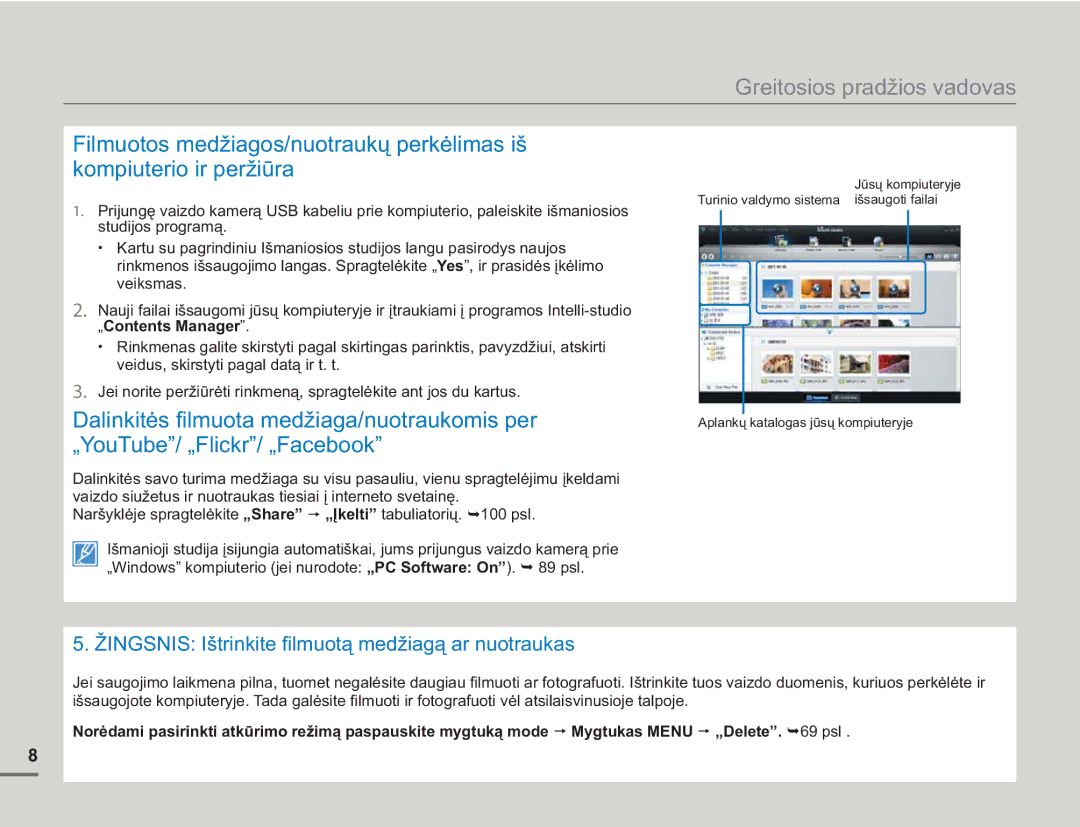Vartotojo Instrukcija
Apie šią vartotojo instrukcijąl
Prieš pradedant skaityti šią vartotojo instrukciją
Saugumo Nurodymai Svarbi Informacija
Atsargumo Priemonės
Už prarastus įrašus neatlyginama
Prieš pradedant naudotis šia vaizdo kamera
Iii
Šioje vartotojo instrukcijoje vartojamos sąvokos
Pastabos dėl prekės ženklų
Atsargiai
Nurodymai kaip saugiai naudotis prietaisu
Nurodymai kaip saugiai naudotis prietaisu
Vii
Atsargiai
Viii
Turinys
Vaizdo kameros įjungimas/išjungimas
Lietimui jautraus ekrano mygtuko
Kopijavimas į įrašantįjį vaizdo grotuvą VCR
Jungimas prie televizoriaus
Sistemos nustatymas
Storage Type tik SMX-F53/54
115
Uprijungimas prie kompiuterio su
103
112
� Įdėkite atminties kortelę psl
Greitosios pradžios vadovas
�Visiškai nuspauskite mygtuką PHOTO, kai fokusuojate objektą
Vaizdo įrašymas Nuotraukų įrašymas
Peržiūra televizoriuje
Peržiūra vaizdo kameros LCD ekrane
Žingsnis Ištrinkite filmuotą medžiagą ar nuotraukas
Visų modelių forma yra tokia pati. Skiriasi tik spalva
Susipažinimas su vaizdo kamera
PRIEDAI, Įeinantys Į VAIzDO Kameros Priedai
Komplektą
Mygtukas Continuous REC
Valdymas
Vaizdas iš priekio ir iš kairės
Objektyvas Mygtukas Menu
Vaizdas iš dešinės ir viršaus/apačios Vaizdas iš galo
Skystųjų kristalų ekrano dešinėje
Ekrano Simboliai
Filmavimo ir fotografavimo režimas
Skystųjų kristalų ekrano kairėje
Reikšmės reguliavimas žemyn
Filmavimo ir fotografavimo režimas Trumpinių meniu rankinis
Rankinė valdymo juosta / reikšmė
Meniu pavadinimas
123
Filmuotos medžiagos peržiūros režimas
Vaizdo įrašo atkūrimo režimas Miniatiūros rodinys
Vaizdo įrašo atkūrimo režimas Vienas rodinys
Vaizdo įrašo atkūrimo režimas Trumpinių meniu OK vedlys
Vaizdo įrašo atkūrimo režimas Vienas garsumas
Garsumo juosta
Multi View 100-0001 Video
Nuotraukų peržiūros režimas
Skystųjų Kristalų Ekrano Reguliavimas
Rankinio Dirželio Naudojimas
Kaip išimti bateriją
Baterija
Akumuliatorių paketo įdėjimas/išėmimas
Kaip įdėti bateriją
Akumuliatorių Paketo Įkrovimas
Įkrovimo indikatorius CHG
Baterijos Būsenos Patikrinimas
Kaip patikrinti įkrovos būseną
Akumuliatoriaus įkrovos lygio rodinys
Galimas akumuliatoriaus naudojimo laikas
Nepertraukiamas įrašymas be transfokatoriaus
Kintamosios srovės maitinimo šaltinio naudojimas
Informacija apie akumuliatorių
Akumuliatoriaus ypatybės
Po naudojimosi akumuliatorių laikykite atskirai
Pagrindinės vaizdo kameros funkcijos
Vaizdo Kameros ĮJUNGIMAS/IŠJUNGIMAS
Perjungimas Į Energijos Taupymo Režimą
Režimo simboliai
Veikimo Režimų Nustatymas
Lietimui Jautraus Ekrano Mygtuko Naudojimas
Kaip įjungti informacijos rodymo režimą
Paspauskite Filmavimo pradžios/sustabdymo mygtuką
Lietimui Jautraus Foninio Apšvietimo
Mygtuko Naudojimas
Lietimui jautrų mygtuką Foninis apšvietimast
Ibei nustatymo reikšmė
Trumpinių Meniu OK Vedlys
Funkcijos „SMART BGM Naudojimas
Paspauskite mygtuką OK, kad uždarytumėte trumpinių meniu
Trumpinių Funkcija Naudojant Valdymo Vairasvirtę
Patvirtina
Pasirinkimą
Kairėn/Dešinėn , tada
Laiko Juostos IR DATOS/LAIKO Nustatymas Pirmąjį Kartą
ไทย
Kalbos Pasirinkimas
Submeniu punkta
Aukštyn/Žemyn kad
Naudojama vidinė atmintis
Apie saugojimo terpę
Saugojimo Laikmenos Pasirinkimas Tik SMX-F53/54
„Int. Memory kai
Atminties Kortelės Įdėjimas / Išėmimas Nepateikta
Kaip įdėti atminties kortelę
Kaip išimti atminties kortelę
Bendrieji įspėjimai dėl atminties kortelių
Kaip Pasirinkti Tinkamą Atminties Kortelę Nepateikta
Suderinamos atminties kortelės
Sdhc „Secure Digital High Capacity kortelės
Atminties kortelės tvarkymas
Vienetas apytikris nuotraukų skaičius
Įrašymo Laikas IR Talpa
Galimas filmuotos medžiagos įrašo laikas
Galimas nuotraukų skaičius
Paspauskite filmavimo pradžios/sustabdymo mygtuką
Pagrindinės įrašymo funkcijos
Filmavimas
Atitolinimo svirtį arba Priartinimo/atitolinimo mygtuką
Nuotraukų Įrašymas
Paspauskite mygtuką
Funkcija „QUICK View Įrašymo REžIMU
Iškart po įrašymo vaizdo
Kamerai veikiant Stby režimu
Smart Auto Smartauto ir
Paprastas Įrašymas Pradedantiesiems Smart Auto Režimas
Palieskite lietimui jautrų mygtuką
Ekrane tuo pat metu rodomi
PRIARTINIMAS/ATITOLINIMAS
Norėdami priartinti vaizdą
Norėdami nutolinti vaizdą
Vaizdo įrašų Nuotraukų
Pagrindinės peržiūros funkcijos
Atkūrimo Režimo Keitimas
Kaip keisti naudojimo režimus
Maitinimas
Filmuotų Siužetų Peržiūra
Garso nustatymas
Valdymo vairasvirtęs Kairėn/Dešinėn
Nuotraukų Peržiūra
Kairėn/Dešinėn/OK
Irašymo parinktys
Meniu Nustatymų Keitimas
Mygtuko Menu naudojimas
Meniu
Įrašymo meniu elementai
Elementai Rašymo režimas Numatytoji reikšmė Psl
Submeniu punktai
ISCENE
Valdymo vairasvirte Aukštyn/ Žemyn pasirinkite pageidaujamą
Galite pasirinkti įrašomo filmo skiriamąją gebą
Elementas
Photo Resolution
Dešinėn „Photo Resolution
Wide
White Balance
Auto
Daylight Cloudy Fluorescent Tungsten Custom WB
Kaip nustatyti baltos spalvos balansą rankiniu būdu
Kas tai yra baltos spalvos balansas
Balance
Aperture
Rankinis diafragmos nustatymas
Kaip veikia diafragma
Užrakto greičio nustatymą
Shutter Speed
Išlaikymo nustatymas rankiniu būdu
Patvirtinkite pageidaujamą
Sąlygos
Įrašymui rekomenduojamos išlaikymo reikšmės
Išlaikymas
120 250, 1/500, 1/1000 2000, 1/4000, 1/10000
EV Ekspozicijos reikšmė
Kas tai yra išlaikymo vertė EV „Exposure Value
Kairėn/Dešinėn nustatykite
Elementą, tada paspauskite
Nite
Dešinėn „C.Nite
Žemesnio lygio meniu ir meniu
Face detection
Focus
Rankinis fokusavimas įrašymo metu
Arčiau esančio objekto fokusavimas
Toliau esančio objekto fokusavimas
Aukštyn/Žemyn , pasirinkite
ANTI-SHAKEHDIS
Pavyzdžiai, kaip naudoti 10 skaitmeninių efektų Variantu
Digital Effect
Off Out In-Out
Fader
Vėjo Triukšmo Pašalinimas „Wind Cut
Dešinėn „Wind Cut
Funkcija išjungta Filmuojant sumažinamas vėjo triukšmas
Galimas tik optinis priartinimas iki 52 kartų
Zoom Type
Dešinėn „zoom Type
Optical Zoom Intelli-zoom Digital
Time Lapse REC
Aukštyn/Žemyn, kad
Valdymo vairasvirtė Aukštyn
Pavyzdys, Kaip Fi Lmuoti Laiko Intervalais
Off Cross Grid
Safety Zone
Guideline
Išeitumėte iš meniu
Galima Negalima
Atkūrimo parinktys
Meniu Elementai
Atkūrimo meniu elementai
Normal View Date View
Multi View Option
Dešinėn „Multi View Option
Normal View
Play Option Smart BGM Option
Delete
Kairėn / Dešinėn mygtuką
Aukštyn/Žemyn,o paskui paspauskite mygtuką OK
Aukštyn/Žemyn, o paskui paspauskite mygtuką OK
Protect
STORY-BOARD Print
Kairėn/Dešinėn pasirinkite
View Naudojimas
Naudodami Valdymo
Vairasvirtę Aukštyn/Žemyn
Panaudokite Valdymo Kairėn
Copy tik SMX-F53/54
„Divide
Edit Divide
Mygtuku Valdymas Aukštyn
Edit Combine
Jūs galite sujungti du skirtingus vaizdo įrašus
„Combine
Dešinėn „Slide Show „Start
Slide Show
Pasirinkite norimą parinktį
Slide Show Option
File Info
Valdymo vairasvirtę Kairėn Dešinėn „Slide Show Option
Storage Type
Sistemos nustatymas
Nustatymų meniu elementai
Int. Memory
Valdymo vairasvirtę Aukštyn
Dešinėn „Settings
Storage Type tik SMX-F53/54
Storage Info
Format
„Format
Valdymo svirtimi Aukštyn
Turinys Ekrane
File no
Jie buvo įrašyti
„File No
„Time Zone Valdymo vairasvirte Aukštyn/Žemyn pasirinkite
Time Zone
Laikrodžio nustatymas vietos laikui „Visit
Paspauskite mygtuką Menu Valdymo Vairasvirtę Kairėn/Dešinėn
Pakeiskite nustatymo reikšmes
DATE/TIME SET Date Type
Pasirinkite datos ir laiko informaciją ir naudodami
Valdymo vairasvirtę Aukštyn/ Žemyn/Kairėn/Dešinėn
Žemyn/OK „Date/Time
Time Type
DATE/TIME Display
Pasirinkite, koks laiko formatas bus rodomas
Judinkite Valdymo vairasvirtę
LCD Brightness LCD Colour
Valdymo vairasvirtę
Aukštyn/Žemyn/OK „LCD Brightness
Auto LCD OFF
LCD Enhancer
Transparency
Menu Design
„Shutter Sound
Beep Sound
Shutter Sound
Žemyn/OK „Beep Sound
Automatinis Maitinimo Išjungimas
PC Software
Žemyn/OK „PC Software
Language
Default SET
TV Display
Version
Išjungimo, PHOTO, Smart Auto ir kt.. Be to, vaizdo kamera
Demo
Kaip naudoti demonstracijos funkciją
„Demo į „Off
Jungimas Prie Televizoriaus 169/43
Jungimas prie televizoriaus
169 Žr psl. dėl „169 Wide nustatymo
Peržiūra TV Ekrane
Piktograma Tema
Video Nuotrauka Skystųjų kristalų Televizorius Ekranas 169
Naudojimo instrukcijoje
Filmuotos medžiagos kopijavimas
Kaip Patikrinti Kompiuterio Tipą
Pirmiausia nustatykite savo kompiuterio tipą
Prijungimas prie „Macintosh kompiuterio
Punktai
KĄ Galite PADARYTI, Naudodamiesi „WINDOWS Kompiuteriu
Sistemos reikalavimai
Pagrindinės funkcijos
Kaip Naudotis Išmaniosios Studijos Programa
Žingsnis. USB kabelio prijungimas
Kaip atjungti USB kabelį
Nr. Aprašymas
Žingsnis. Apie Išmaniosios studijos pagrindinį langą
Žingsnis. Filmuotos medžiagos redagavimas or photos
Žingsnis.Filmuotų siužetų arba nuotraukų peržiūra
Internete „online
100
Savo ID ir slaptažodį
Vaizdo Kamera Kaip Keičiamoji Laikmena
Žingsnis. Saugojimo laikmenos turinio peržiūra
101
Aplankų ir failų struktūra saugojimo laikmenoje
Rinkmenos formatas
102
Maitinimo šaltinis
Trikčių diagnostika ir šalinimas
Trikčių Diagnostika IR Šalinimas
103
Atkūrimas
104
Įrašymas
Rodiniai ekrane
Požymiai ir sprendimai
105
Maitinimas
106
Laikmenos daugialypė terpė
Vaizdo kamera neveikia net įdėjus akumuliatorių
107
Paspaudus mygtuką Pradėti
Sustabdyti įrašymą
Paaiškinimas/sprendimas
108
Atkūrimas kituose įrenginiuose per televizorių ir pan
109
Vaizdo reguliavimas įrašymo metu
Atkūrimas su šia vaizdo kamera
Jungimas prie kompiuterio
110
111
Bendros operacijos
Rodoma neteisinga data ir laikas
Meniu
Vaizdo kameros valymas
Priežiūra ir papildoma informacija
Techninė Priežiūra
Įspėjimai dėl saugojimo
Vaizdo Kameros Naudojimas Užsienyje
PAL sistemos šalys/regionai
Ntsc sistemos šalys/regionai
AF automatinis fokusavimas
Žodynas
Techniniai duomenys
Modelio Pavadinimas
115
Region Country Contact Centre Web Site
Susisiekite su Samsung visame pasaulyje
Atitinka RoHS